HomeBridge, la guía completa: cómo funciona y cómo puedes instalarlo
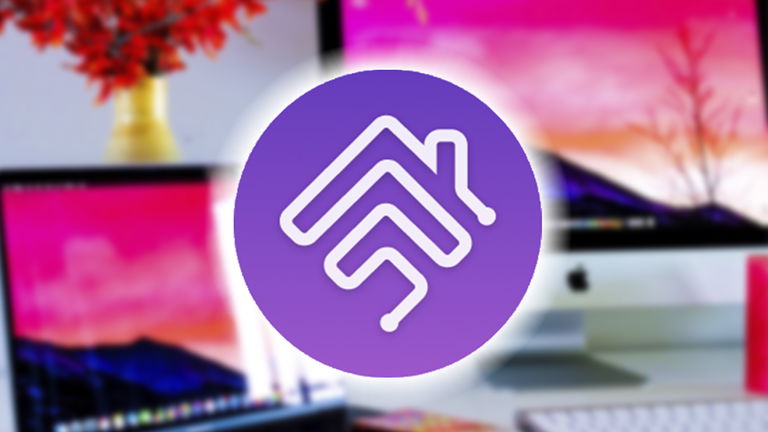
Hoy en día, tener una casa inteligente ha dejado de ser un mito para convertirse en una realidad. Cada vez es más común encontrar electrodomésticos y equipos en general adaptados a la domótica para facilitarnos la vida.
Dentro de este sector, existen tres gigantes de la domótica en el hogar con sus respectivos asistentes: Amazon Echo con Alexa, Google Home con Google Assistant y HomeKit con Siri para el ecosistema de Apple.
Para quienes son seguidores de la filosofía y productos de la manzana mordida, Siri se presenta como la mejor opción, dada su compatibilidad nativa con todos los productos de Apple, evidentemente.
Pero, ¿qué ocurre cuando no todos los equipos son compatibles con Siri? Además, la lista de dispositivos y equipos compatibles con HomeKit no es tan numerosa como ocurre con Alexa o Google Assistant, entonces, ¿qué se hace?
Para solventar esta situación, ha nacido un proyecto denominado Homebridge, una solución que tal como lo indican en su web, tiene el objetivo de llevar HomeKit a dispositivos no compatibles de manera nativa.
Una solución bastante eficiente que ha obtenido una increíble aceptación en la comunidad, permitiendo la instalación de más de 2.000 plugins de dispositivos inteligentes que no cuentan con soporte nativo para Apple.
Es por ello, que si no todos tus dispositivos son compatibles con el ecosistema Apple o quieres adquirir productos de otras marcas y no sabes cómo hacerlos funcionar correctamente, te invitamos a darle un vistazo a todo lo que traemos a continuación.
¿Qué es y cómo funciona Hombridge?
HomeBrigde es un software que tiene la capacidad de ser instalado en cualquier dispositivo que lo permita, por ejemplo, en ordenadores Windows, Mac, Raspberry, NAS, Linux y otros más.
Eso sí, es importante que al momento de elegir el dispositivo para instalarlo, debes tener en consideración que sea la opción más adecuada, puesto que si por algún motivo se apaga, todos tus dispositivos dejarán de funcionar y tendrás que conectar todo.
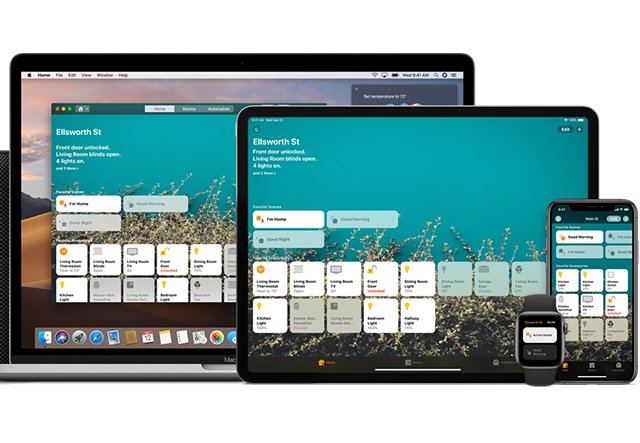
Funcionamiento de Homebridge
En cualquier caso, se trata de una alternativa que abre un mundo de oportunidades a la hora de conectar tus equipos de domótica en el hogar y poder gestionarlo desde HomeKit, incluso cuando estos no tengan compatibilidad de manera nativa.
De esta manera, luego de completar su instalación, tendrás la posibilidad de gestionar todos los dispositivos directamente con Siri, mediante comandos de voz o a través de la app Home.
Características de Homebridge
Como te hemos mencionado a lo largo de este artículo, HomeBridge es una herramienta súper completa que te hace más sencillo la gestión de tus equipos de domótica en el hogar cuando cuentas con HomeKit.
Por supuesto, existen dos grandes características que destacan, una ya la conoces y la otra, te la presentamos a continuación:
Controlar dispositivos inteligentes
Gracias a HomeBridge, controlar los equipos inteligentes en tu hogar será pan comido. Puedes utilizar tu iPhone, iPad, Apple Watch y Mac para gestionarlos sin problema.
Para ello, sólo necesitas la app Home, Eve for home o cualquier otra app de HomeKit que dispongas. Basta con dictar un comando o acción a Siri para que la magia suceda.
Además, es posible ir más allá de una forma manual, ya que si cuentas con un Home Hub (AppleTV, HomePod o iPad), podrás automatizar y controlar de manera segura tus dispositivos, incluso si no te encuentras en casa.
Interfaz sencilla e intuitiva
La segunda de las características más importantes de HomeBridge es su interfaz limpia, sencilla y amigable donde podrás administrar los complementos, la configuración y los accesorios, además de:
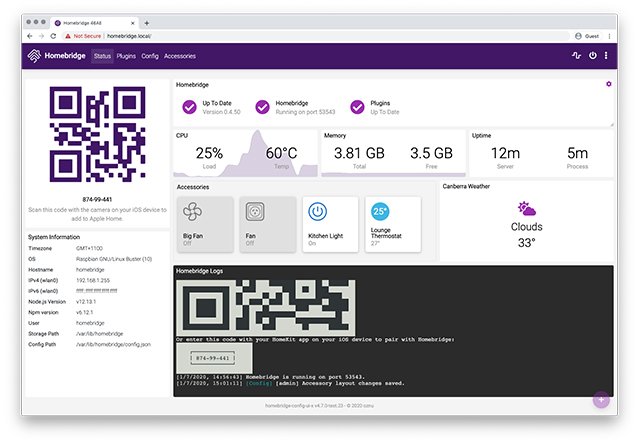
Así es la interfaz de Hombridge
- Instalar y configurar complementos.
- Supervisar el servidor Homebridge a través de un panel de control basado en widgets totalmente personalizables.
- Ver y controlar los accesorios.
- Hacer copias de seguridad y restaurar el Homebridge.
Requisitos mínimos para instalar Homebridge
Hay que tener en cuenta que HomeBridge está pensado por y para un ecosistema Apple, de tal manera que funcione perfectamente con dispositivos y accesorios de terceros de la misma manera que si fueran nativos.
Para ello, es necesario contar con ciertos requisitos y dispositivos que sean compatibles para su instalación, de forma tal que su funcionamiento sea óptimo y seguro. Así que necesitarás contar con los siguientes requisitos mínimos:

Requisitos y dispositivos compatibles con Homebridge
- Un equipo con iOS 12 o superior (iPhone/iPad/iPod Touch) para configurar la App Home.
- Un Hub con iOS 12 o superior (HomePod, iPad o Apple TV HD/4K), puesto que funcionará como central de accesorios para manejarlos remotamente mediante una conexión a Internet.
- Un ordenador, Mac o Raspberry Pi que se encuentre siempre encendida y con conexión estable a Internet, ya que hará las labores de servidor para HomeBridge.
- Es recomendable contar con un router capaz de soportar doble banda (2.4Ghz y 5Ghz), para tener un mayor control sobre los dispositivos que serán conectados a HomeKit.
¿Cómo instalar Homebridge?
El proceso para la instalación de HomeBridge en los diferentes sistemas operativos no es una tarea complicada, pero sí requiere de seguir los pasos para que todo funcione correctamente. A continuación, te contamos el paso a paso para los más populares:
Si quieres mayor detalle acerca de la instalación, no dudes en corroborar los datos, rutas y comandos suministrados directamente en la página oficial de Homebridge.
macOs
- El primer paso es que tu ordenador con Mac es indispensable que cuente con la versión más reciente de Mac OS.
- Debes tener acceso a la Terminal, ya que será necesario copiar y pegar algunos comandos para el funcionamiento de HomeBridge.
- Ahora, debes instalar la versión LTS de Node.js (v14.17.4) en tu sistema operativo con todas las opciones predeterminadas. Puedes descargarlo desde este enlace.
- Ahora ve a la ventana "Terminal" y comprueba que Node.js funciona correctamente.
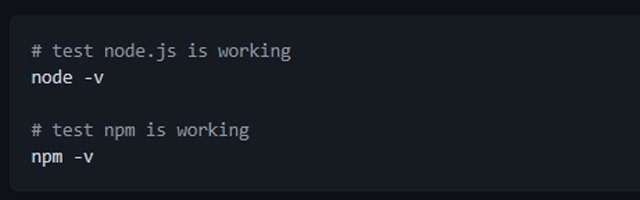
- Instala HomeBridge y la interfaz de usuario usando el siguiente comando: sudo npm install -g --unsafe-perm homebridge homebridge-config-ui-x
Para la configuración de HomeBridge como un servicio que inicie en el arranque, utiliza el comando: sudo hb-service install.
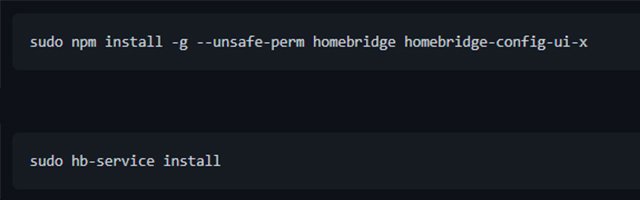
El Homebridge config.json se puede encontrar en ~/.homebridge y se creará automáticamente si aún no existe.
- Este comando se encargará de hacer todo lo necesario para la configuración de HomeBridge y la interfaz de usuario como un servicio. Además, utilizará la cuenta de usuario con la que se está conectado actualmente.
- En este punto, inicia sesión en la interfaz web a través de: http://localhost:8581; Usuario: admin; Contraseña: admin
La interfaz web de HomeBridge te permite instalar, eliminar y desinstalar complementos, modificar el config.json de Homebridge y administrar otros aspectos de su servicio Homebridge.
Tabla de referencias para configurar o solucionar problemas luego de configurar HomeBridge.
- Ruta del archivo de configuración: ~/.homebridge/config.json
- Ruta de almacenamiento: ~/.homebridge
- Comando de reinicio: sudo hb-service restart
- Comando de parada: sudo hb-service stop
- Comando de inicio: sudo hb-service start
- Comando Ver registros: hb-service logs
- Archivo de servicio Launchctl: /Library/LaunchDaemons/com.homebridge.server.plist
Windows 10
- El primer paso es que tu ordenador con Windows 10 cuente con la versión más actualizada disponible.
- Debes tener privilegios de administrador.
- Ahora, debes instalar la versión LTS de Node.js (v14.17.4) en tu sistema operativo con todas las opciones predeterminadas. Puedes descargarlo aquí: Node.js v14.17.4 64-bit y Node.js v14.17.4 32-bit
- Abre una ventana nueva del símbolo del sistema de Node.js como administrador y verifica que Node.js y NPM estén correctamente instalados y funcionando.
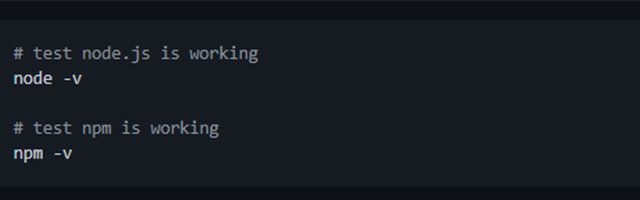
- Instala HomeBridge desde el símbolo del sistema Node.js con el siguiente comando: npm install -g --unsafe-perm homebridge homebridge-config-ui-x
- Para instalar HomeBridge como un servicio, necesitas utilizar el comando hb-service brindado por el complemento de la interfaz de usuario: hb-service install
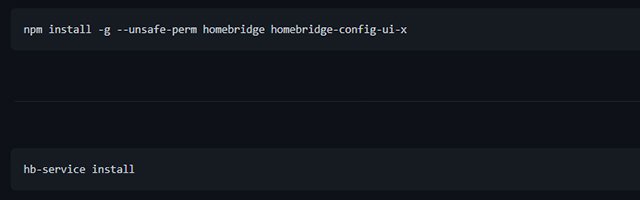
Si recibes alguna advertencia de Firewall de Windows, no te preocupes, simplemente otorga permisos a Node.js para acceder a la red privada.
- Ahora deberás acceder a la interfaz de usuario de HomeBridge mediante tu navegador web con la siguiente URL: http://localhost:8581; Usuario: admin; Contraseña: admin
Tabla de referencias para configurar o solucionar problemas luego de configurar HomeBridge.
- Ruta del archivo de configuración: %HOMEPATH%.homebridge\config.json
- Ruta de almacenamiento: %HOMEPATH%.homebridge
- Comando de reinicio: hb-service restart
- Comando de parada: hb-service stop
- Comando de inicio: hb-service start
- Comando Ver registros: hb-service logs
Linux
- El primer paso es contar con un equipo con Linux Debian, Ubuntu o Raspbian.
- Debes tener acceso a la Terminal a través de una aplicación de Terminal de escritorio o de forma remota a través de SSH, puesto que será necesario copiar y pegar algunos comandos para el funcionamiento de HomeBridge.
- Ahora, debes instalar la versión LTS de Node.js desde un repositorio oficial o dependencias adicionales.
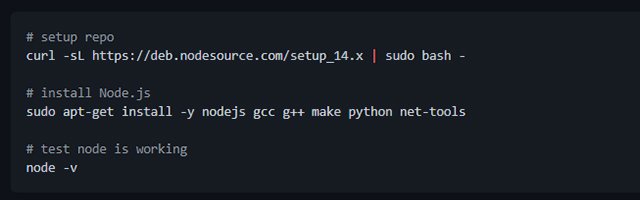
- Luego es necesario instalar Homebridge y la interfaz de usuario de Homebridge con el siguiente comando: sudo npm install -g --unsafe-perm homebridge homebridge-config-ui-x
- Para que se inicie desde el arranque utiliza el hb-service: sudo hb-service install --user homebridge
Este comando se encargará de hacer todo lo necesario para la configuración de HomeBridge y la interfaz de usuario como un servicio.
- Ahora deberás acceder a la interfaz de usuario de HomeBridge mediante tu navegador web con la siguiente: URL: http://<ip address of your server>:8581; Usuario: admin; Contraseña: admin
- Y para encontrar la IP de tu servidor coloca el comando: hostname -I
Tabla de referencias para configurar o solucionar problemas luego de configurar HomeBridge.
- Ruta del archivo de configuración: /var/lib/homebridge/config.json
- Ruta de almacenamiento: /var/lib/homebridge
- Comando de reinicio: sudo hb-service restart
- Comando de parada: sudo hb-service stop
- Comando de inicio: sudo hb-service start
- Comando Ver registros: sudo hb-service logs
- Archivo de servicio Systemd: /etc/systemd/system/homebridge.service
- Archivo Env Systemd: /etc/default/homebridge
Plugins recomendados para Homebridge
Si quieres sacarle todo el partido posible a HomeBridge, debes probar los siguientes plugins que te ayudarán a la compatibilidad con diferentes dispositivos y disfrutar de una mejor experiencia de domótica en tu hogar.
HomeBridge-Alexa

HomeBridge-Alexa
Te permitirá controlar tus dispositivos HomeBridge y accesorios mediante Alexa y también a través de los altavoces inteligentes de Amazon. Perfecto para controlar bombillas, regletas, sensores de temperatura, persianas, puertas de garaje, interruptores, cerraduras, así como soporte para el brillo, color y mucho más.
HomeBridge-Nest-Cam

HomeBridge-Nest-Cam
¿Tienes cámara de Google Nest en tu hogar? Entonces este plugin no puede faltar, ya que te ayudará a recibir notificaciones de movimiento y programar rutinas. Adicionalmente, podrás interactuar con las personas al otro lado de la cámara y desactivar o activar el ruido de los timbres compatibles.
HomeBridge-Roomba2

HomeBridge-Roomba2
A pesar de que el robot aspirador Roomba no es compatible con HomeKit, con este plugin podrás controlarlo sin problemas, desde iniciarlo, apagarlo, hacer que regrese a su base, controlar el estado de carga y más.
En definitiva, HomeBridge es la herramienta perfecta que los usuarios de HomeKit necesitan para potenciar la domótica de su hogar y disfrutar de una experiencia más cómoda y de calidad. ¡No esperes más! Pruébalo ahora mismo y nos comentas tu experiencia.
Más información: Homebridge
Puedes seguir a iPadizate en Facebook, WhatsApp, Twitter (X) o consultar nuestro canal de Telegram para estar al día con las últimas noticias de tecnología.